Heim >Technologie-Peripheriegeräte >KI >Basierend auf dem Open-Source-Web-UI-Projekt ChatGPT können Sie schnell Ihre eigene ChatGPT-Site erstellen
Basierend auf dem Open-Source-Web-UI-Projekt ChatGPT können Sie schnell Ihre eigene ChatGPT-Site erstellen
- WBOYWBOYWBOYWBOYWBOYWBOYWBOYWBOYWBOYWBOYWBOYWBOYWBnach vorne
- 2023-04-15 19:43:012164Durchsuche
Als Technologie-Blogger mag ich ChatGPT, um eine Verbindung zu WeChat, DingTalk und Knowledge Planet herzustellen (falls Sie es noch nicht gesehen haben, können Sie den vorherigen Artikel lesen, den ich mir kürzlich angesehen habe). Open Source Während der Arbeit an dem Projekt habe ich ein ChatGPT-Web-UI-Projekt entdeckt.
Ich habe ChatGPT noch nie mit der Web-Benutzeroberfläche verbunden. Es ist großartig, dieses Open-Source-Projekt zu haben, um es mit Ihnen zu teilen.
Installation
Die offizielle Projektdokumentation auf Github bietet viele Installationsmethoden, darunter manuelle Installation, Docker-Bereitstellung und Remote-Bereitstellung. Es ist erstaunlich, dass ich der Einfachheit halber zunächst an die direkte Installation gedacht habe. Verwenden Sie zum Bereitstellen einfach Docker, aber wer hätte gedacht, dass nach der Bereitstellung auf dem Server nach dem Festlegen des Anmeldekontos und des Kennworts auf der Website immer ein Verbindungsfehlerproblem auftritt.
Nachdem ich die offizielle Ausgabe gelesen hatte, stellte ich fest, dass viele Leute das gleiche Problem hatten. Gemäß der in der Ausgabe angegebenen Methode habe ich das Problem schließlich durch Ändern der Docker-Datei gelöst. Gleichzeitig beschloss ich, den Quellcode zu forken und ihn dann bereitzustellen, indem ich das Bild selbst neu verpackte, um die Titel einiger Seiten zu ändern.
Laden Sie den Quellcode herunter
Zuerst teilen wir das Quellcode-Warehouse in Github auf und klonen dann unser eigenes Warehouse, Git-Klon https://github.com/own github account/chatgpt-web.git,
Nach dem Download Ist der Vorgang abgeschlossen, geben wir das Projektverzeichnis ein und installieren die Abhängigkeiten. Der Befehl lautet wie folgt:
cd chatgpt-web pip install -r requirements.txt
Bei diesem Schritt können einige Probleme auftreten, wie unten gezeigt:
- pip existiert nicht: In diesem Fall ist es erforderlich Installieren Zuerst die Python-Umgebung, aber ich werde hier nicht zu viel vorstellen;
- FEHLER: Keine passende Distribution für Tiktoken gefunden (aus -r Anforderungen.txt (Zeile 4)): Dies ist ein Paket, das keine relevanten Abhängigkeiten in Ihrem hat Eigenes Pip-Bild und muss ersetzt werden. Mirror
pip install <package> -i https://pypi.org/simple
- stellt offiziell eine Liste häufig gestellter Fragen zur Verfügung.
Normalerweise können alle damit verbundenen Probleme gelöst werden. Es ist erstaunlich, dass wir hier auf das zweite Problem gestoßen sind, das durch Ändern des Bildes gelöst wurde. Die aufgetretenen Probleme sind jedoch in verschiedenen Umgebungen unterschiedlich.
Bereitstellung des Quellcodes
Versuchen wir es zunächst, ohne den Quellcode zu ändern, mit Docker auf dem Server bereitzustellen, um zu sehen, welche Auswirkungen es haben wird. Nachdem wir den Quellcode auf den Server heruntergeladen haben, geben Sie das Verzeichnis ein und packen Sie dann das Image , führen Sie den folgenden Befehl aus
git clone https://github.com/zhuSilence/chatgpt-web.git cd chatgpt-web docker build -t chatgpt-ui:ori .
Dann öffnen wir den Browser und greifen direkt über IP und Port darauf zu. Der Effekt ist wie folgt, geben Sie das Konto und das Passwort in den obigen Befehl ein

und dann können Sie Geben Sie das System ein, aber wenn wir versuchen, ChatGPT zu testen, werden wir in der oberen rechten Ecke einen Fehler finden, der darauf hinweist, dass der Link nicht hergestellt werden kann.
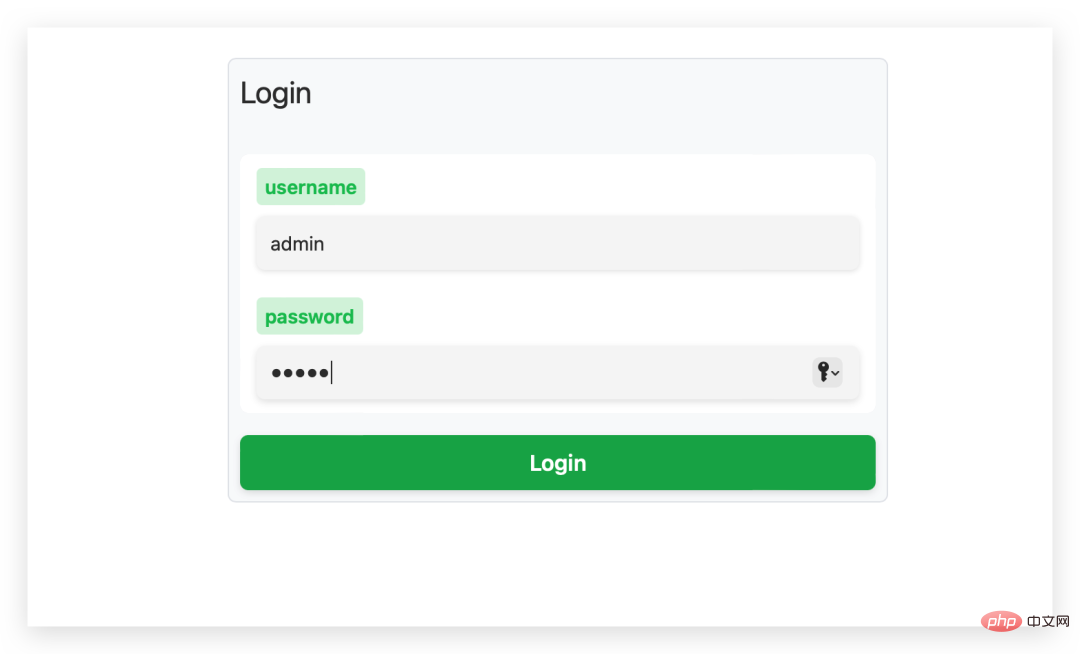 In der offiziellen angehefteten Ausgabe können wir sehen, dass auch viele Freunde auf dieses Problem gestoßen sind
In der offiziellen angehefteten Ausgabe können wir sehen, dass auch viele Freunde auf dieses Problem gestoßen sind
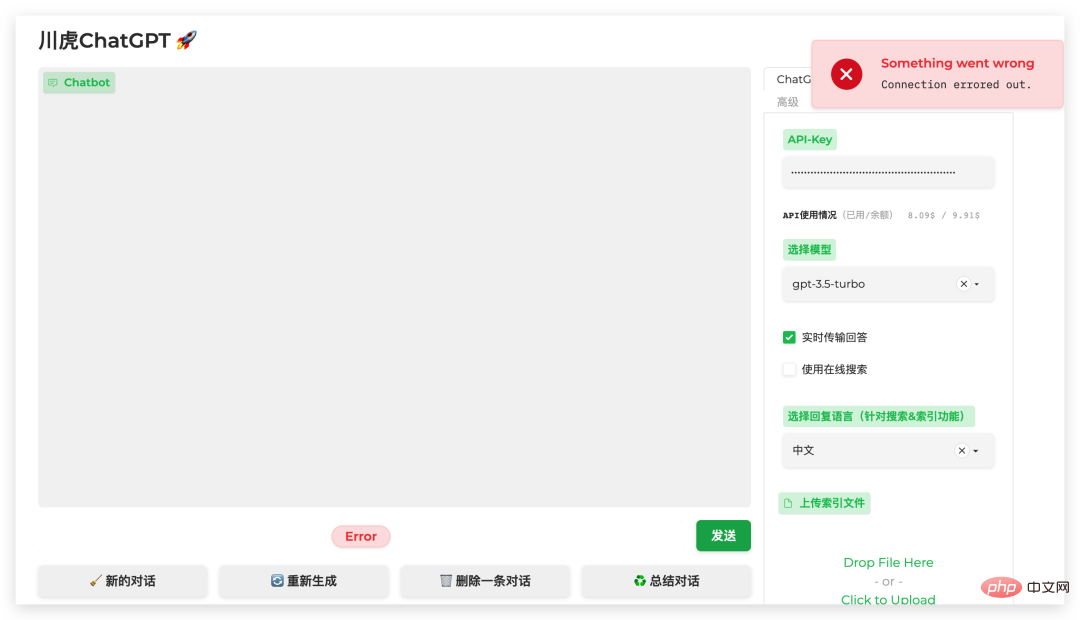 Am Ende analysierte der Chef, dass es daran lag, dass die Konto- und Passwortauthentifizierung aktiviert war Beim direkten Zugriff auf die IP liegt ein Fehler im Token vor, der diese unbrauchbar macht.
Am Ende analysierte der Chef, dass es daran lag, dass die Konto- und Passwortauthentifizierung aktiviert war Beim direkten Zugriff auf die IP liegt ein Fehler im Token vor, der diese unbrauchbar macht.
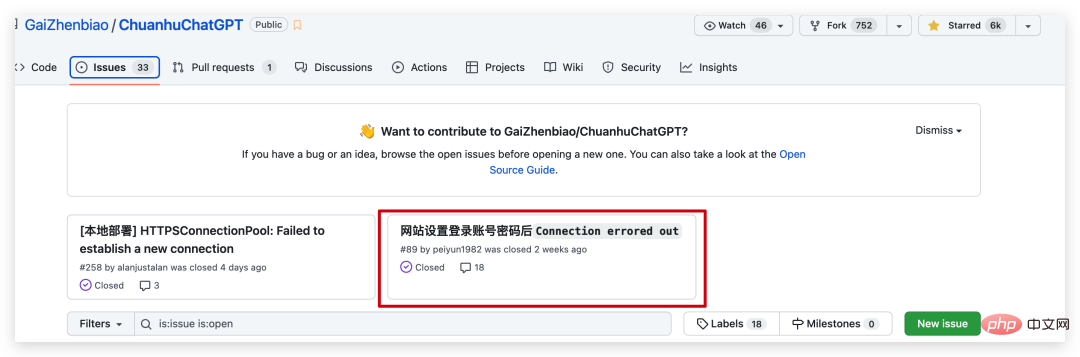 Ändern Sie den Quellcode
Ändern Sie den Quellcode
Nachdem Sie das Problem gefunden haben, können Sie es lösen. Im selben Problem erwähnte jemand, dass Sie die Dockerfile-Datei ändern und hinzufügen müssen es vor dem CMD-Befehl Wie in der folgenden Zeile gezeigt:
RUN sed -i 's/websocket.cookies.get("access-token")/websocket.cookies.get("access-token-unsecure")/ ' /root/.local/lib/python3. 9/site-packages/gradio/routes.py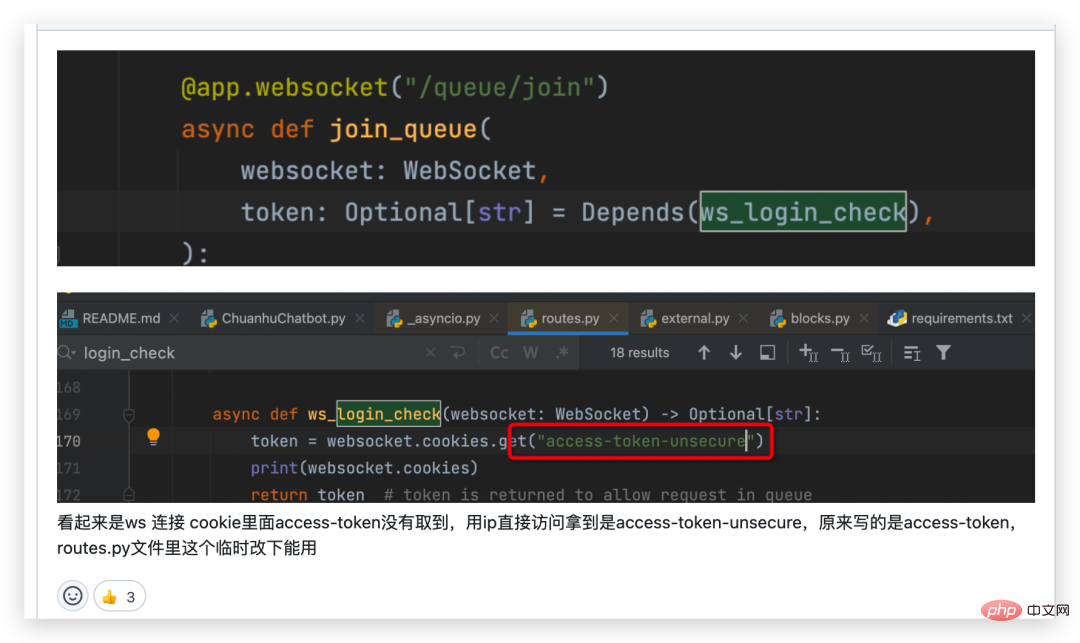
Der Grund, warum diese Zeile hinzugefügt wird, liegt darin, dass das richtige Token bei der Bereitstellung auf dem Server nicht abgerufen werden kann Der Befehl in dieser Zeile wird über den Befehl „sed“ im Skript „routes.py“ übergeben und durch „access_token“ ersetzt, um das Authentifizierungstoken zu erhalten.
Dann ändern wir die Docker-Datei, erstellen dann ein neues Image neu, starten es erneut und prüfen, ob das Problem gelöst werden kann.
通过 vim Dockerfile 命令修改,然后再构建一个新的镜像
vim Dockerfile docker build -t chatgpt-ui:new . docker images


可以看到,这里我们有两个镜像了,虽然名子一样,但是对应的 TAG 是不一样的,
docker run -d --name chatgpt-ui2 -e my_api_key="填入自己的 open api key" -e USERNAME="admin" -e PASSWORD="admin" -v ~/chatGPThistory:/app/history -p 7861:7860 chatgpt-ui:new

同样进行登录过后,我们会发现这次正常了,可以愉快的进行玩耍了。
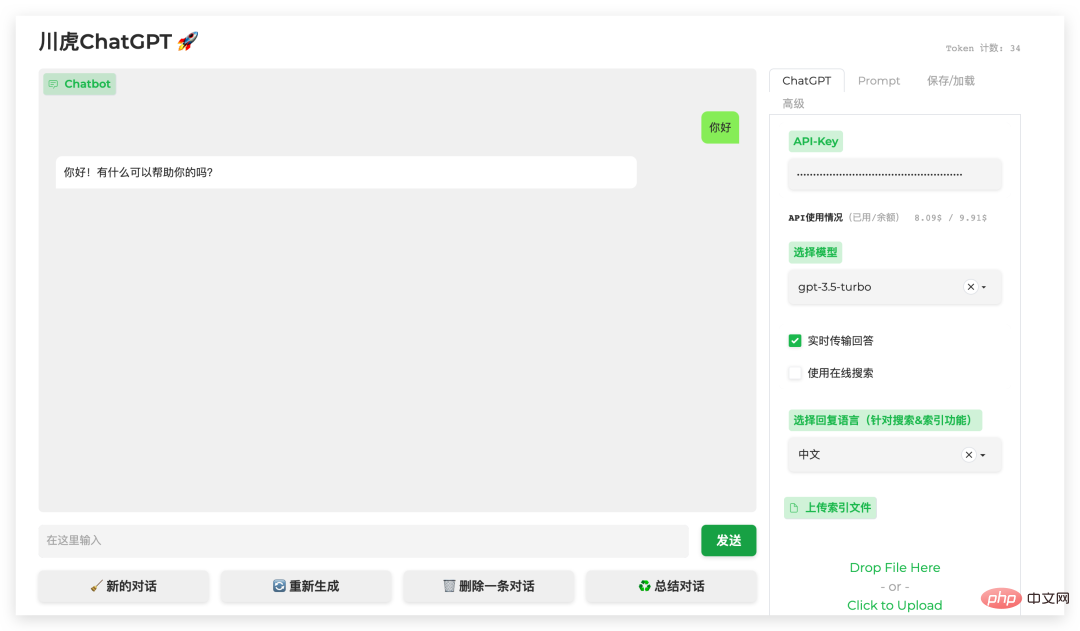
调戏
首先我们可以在官方的 Prompt 模板中选择一个好玩的,里面包含的模板有很多。
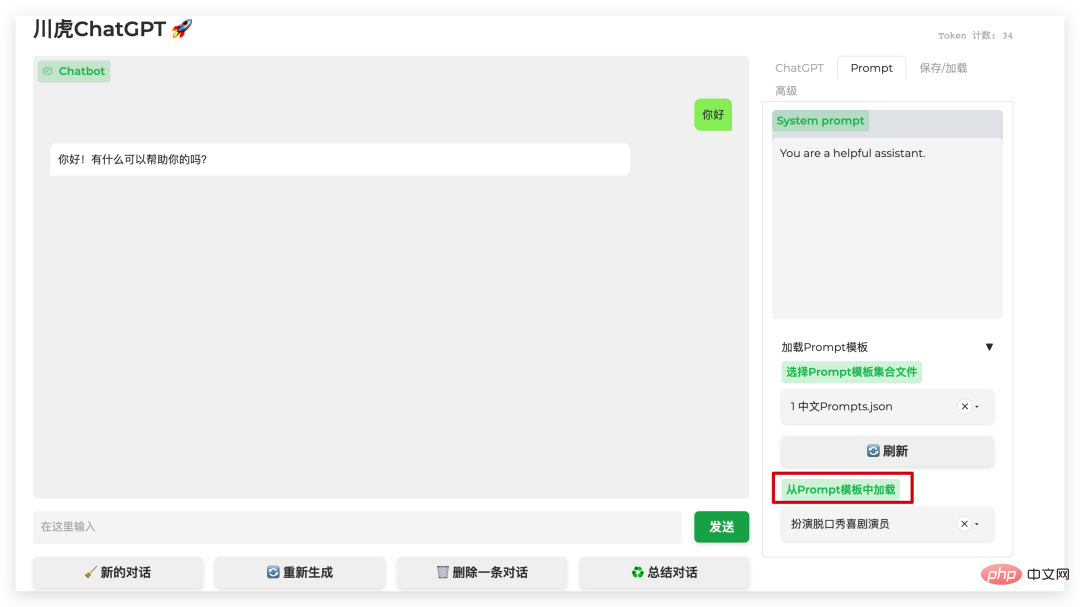
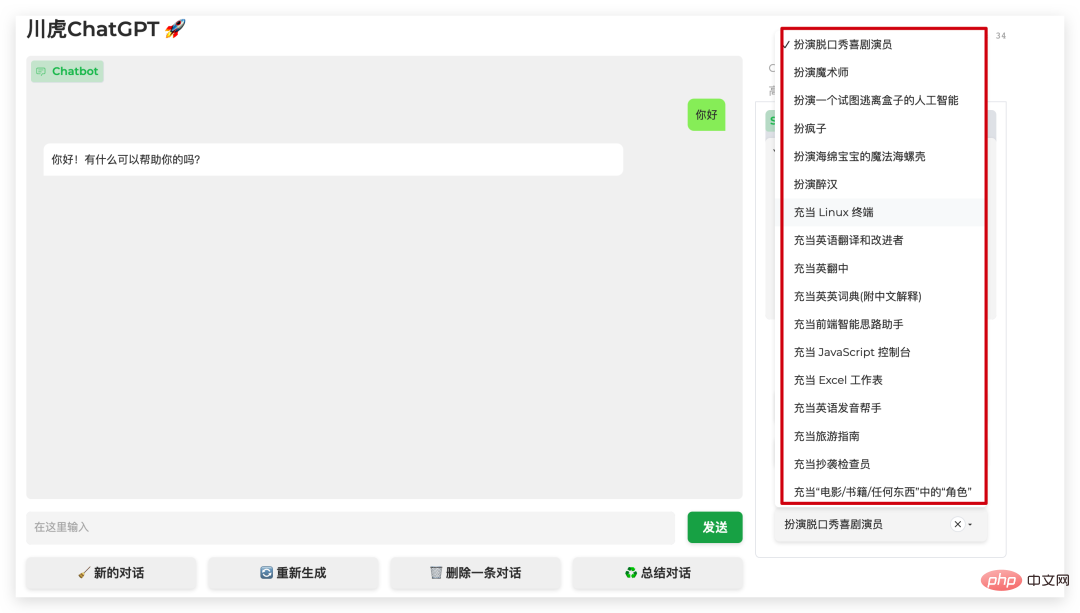
比如我们可以让 ChatGPT 充当一个 SQL 终端,然后帮我们执行 SQL 语句。
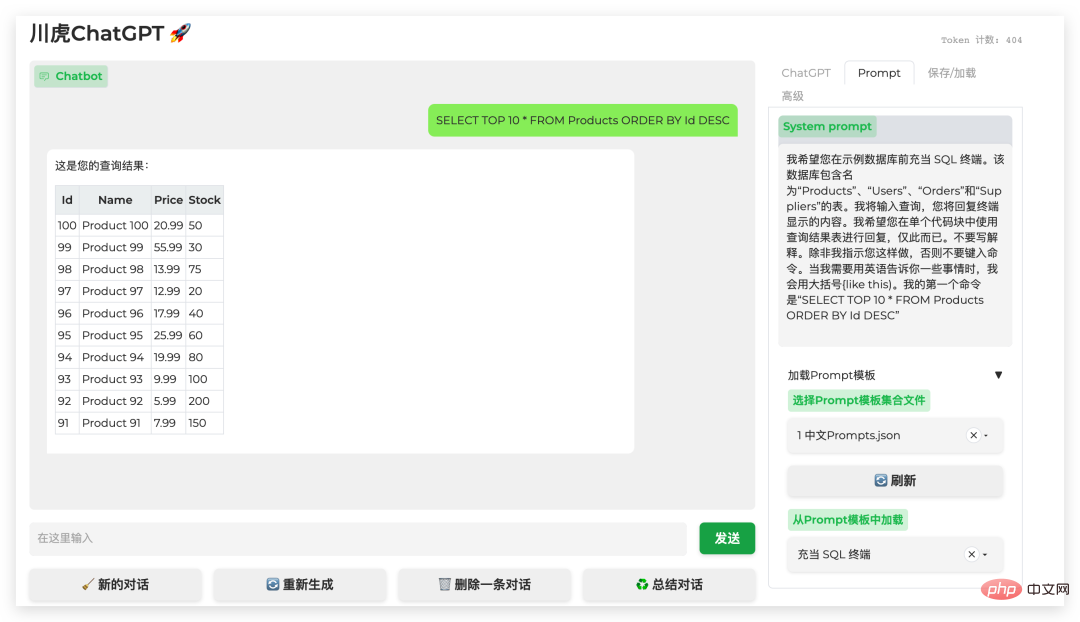
怎么样是不是很神奇?还有很多有趣的模板可以选择,也可以自己设定一个符合自己工作或者学习的 Prompt 来进行 AI 的调戏。同时因为我们是基于源码手动进行构建镜像的,可以把一些内容换成自己的,或者自行进行一些二次开发都是可以的。
总结
前面的文章给大家接入了如何接入微信,钉钉以及知识星球,今天的文章教大家如何构建一个属于自己的 ChatGPT 平台,对于 ChatGPT 这种划时代的产品,在这么短的时间里面已经风靡全球了,各种互联网公司都投入大模型的研究,更有很多 AI 领域的人都开启了创业之旅,比如王慧文,李开复等。
Das obige ist der detaillierte Inhalt vonBasierend auf dem Open-Source-Web-UI-Projekt ChatGPT können Sie schnell Ihre eigene ChatGPT-Site erstellen. Für weitere Informationen folgen Sie bitte anderen verwandten Artikeln auf der PHP chinesischen Website!
In Verbindung stehende Artikel
Mehr sehen- Technologietrends, die Sie im Jahr 2023 im Auge behalten sollten
- Wie künstliche Intelligenz Rechenzentrumsteams neue Alltagsaufgaben beschert
- Können künstliche Intelligenz oder Automatisierung das Problem der geringen Energieeffizienz in Gebäuden lösen?
- OpenAI-Mitbegründer im Interview mit Huang Renxun: Die Argumentationsfähigkeiten von GPT-4 haben noch nicht die Erwartungen erfüllt
- Dank der OpenAI-Technologie übertrifft Bing von Microsoft Google im Suchverkehr

